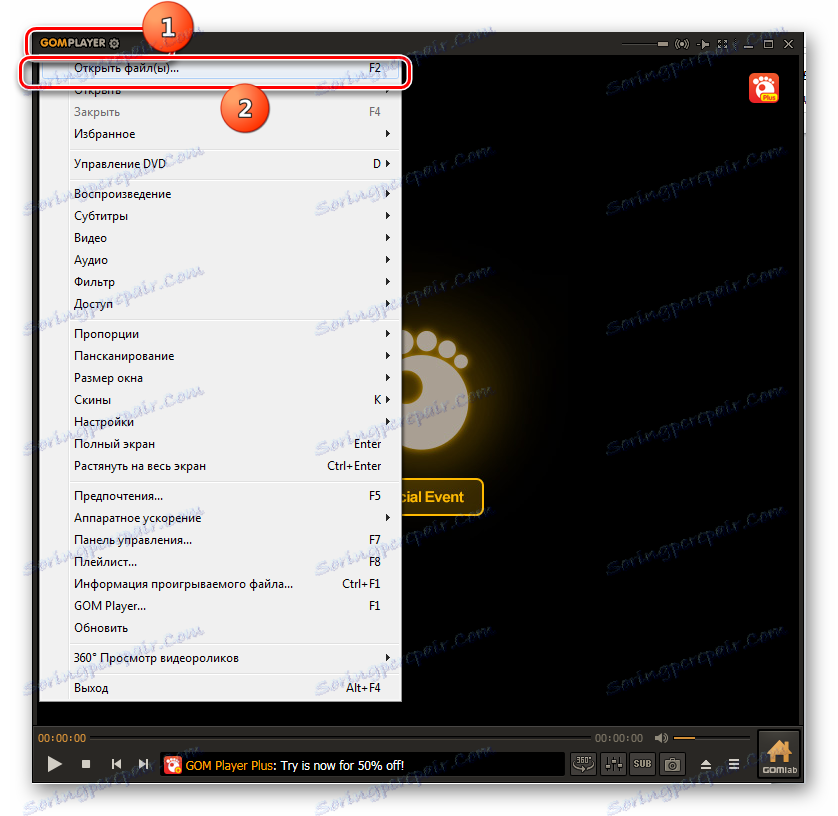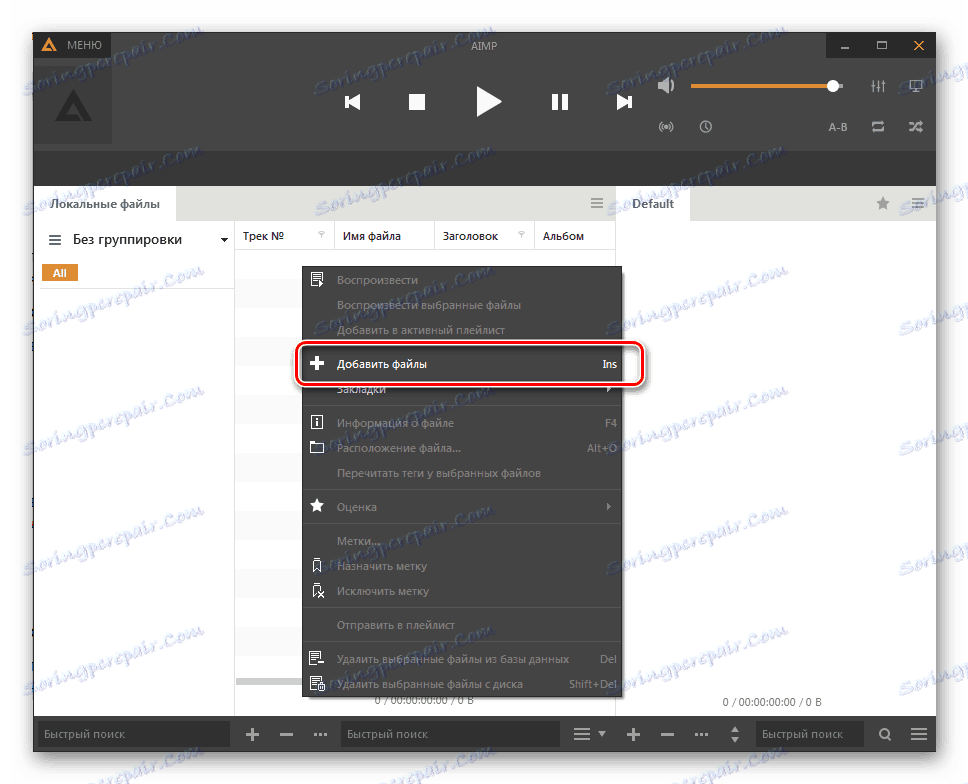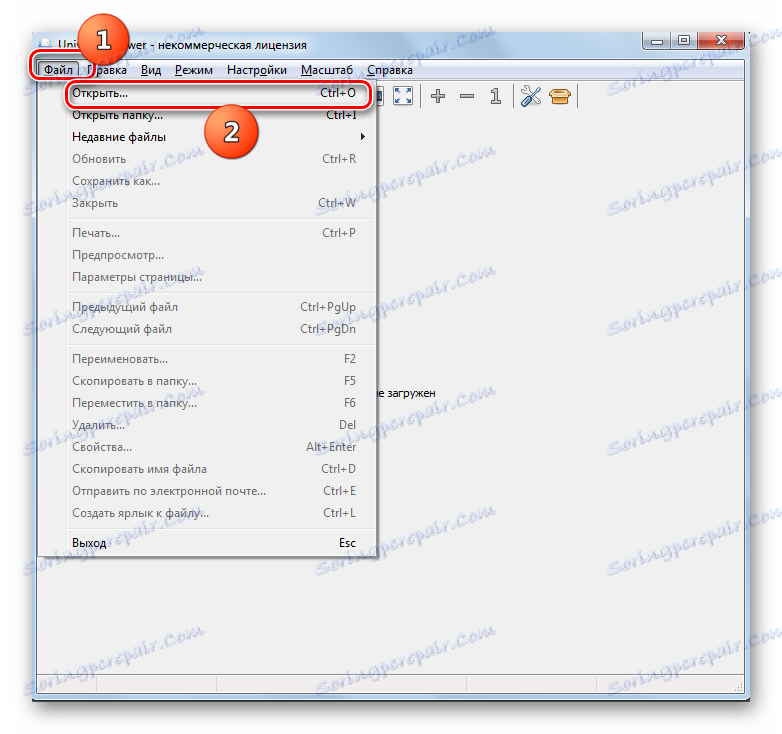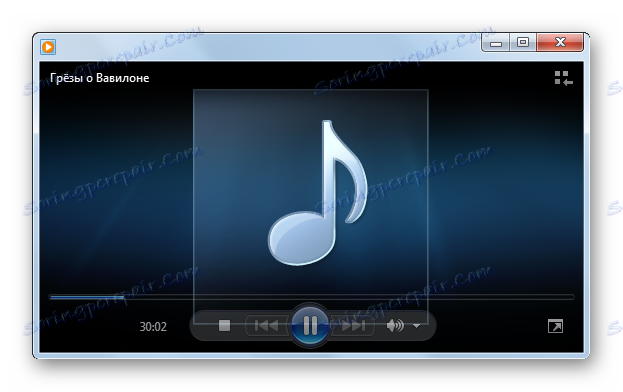Отворите аудио датотеке у формату М4Б
Формат М4Б се користи за креирање аудиобоокс-а. То је мултимедијални контејнер МПЕГ-4 компримован помоћу ААЦ кодек-а. У ствари, ова врста објеката је слична формату М4А, али подржава обележиваче.
Садржај
Отварање М4Б
М4Б формат се првенствено користи за репродукцију аудиобоокс на мобилним уређајима, а нарочито на Аппле уређајима. Међутим, објекти са овим екстензијама могу се такође отворити на рачунарима са оперативним системом Виндовс користећи бројне мултимедијалне плејере. О начину покретања студираног типа аудио датотека у одвојеним апликацијама, детаљније ћемо размотрити у наставку.
Метод 1: КуицкТиме Плаиер
Пре свега, хајде да причамо о алгоритму за отварање М4Б користећи мултимедијални плејер компаније Аппле - КуицкТиме Плаиер .
- Покрените Куицк Тиме Плаиер. Приказује се минијатурни панел. Кликните на "Филе", а затим изаберите "Опен филе ..." . Такође можете користити Цтрл + О.
- Отвара се прозор за одабир медијске датотеке. Да бисте приказали објекте М4Б у области за одабир група формата са листе, подесите вредност на "Аудио датотеке" . Затим пронађите директоријум за локацију аудиобоока, означите елемент и кликните на "Опен" .
- Интерфејс се отвара, заправо, играч. Име аудио датотеке за лансирање се приказује у горњем дијелу. Да бисте започели репродукцију, кликните на стандардни тастер за репродукцију који се налази у центру других контрола.
- Играње аудиобоока ради.
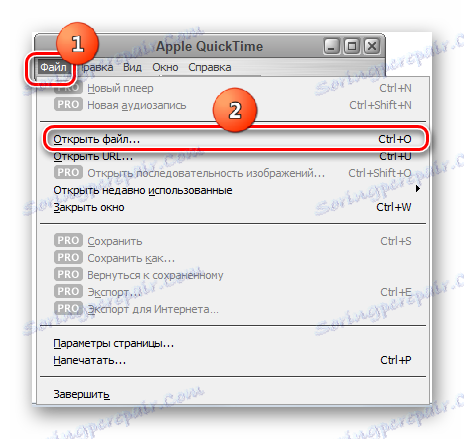
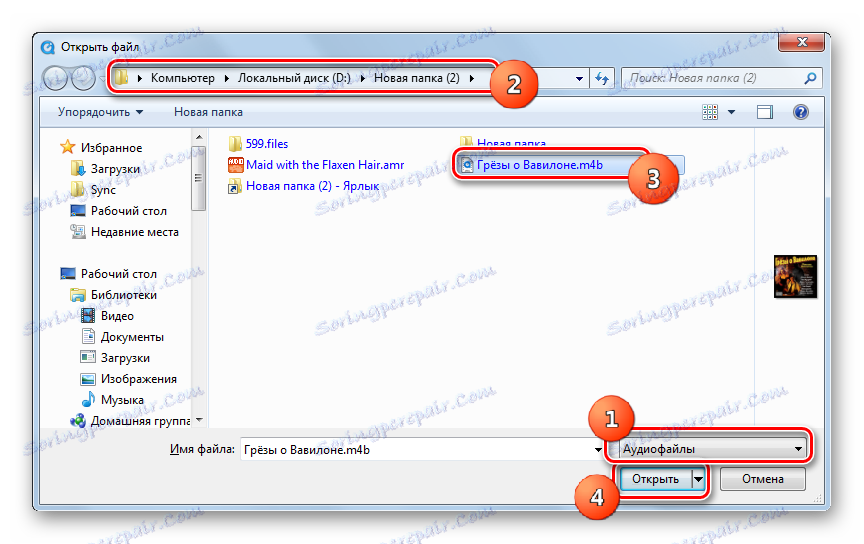


Метод 2: иТунес
Још један Аппле производни програм који може радити са М4Б-ом јесте иТунес .
- Започните Аитиунс. Кликните на "Филе" и изаберите "Додај датотеку у библиотеку ..." . Такође можете користити Цтрл + О.
- Отвара се прозор за додавање. Пронађите директоријум локације М4Б. Након што изаберете овај елемент, кликните на "Отвори" .
- Изабрана аудио датотека је додата у библиотеку. Али да бисте је видели у интерфејсу иТунес и играли га, потребно је извршити одређене манипулације. У пољу за одабир врсте садржаја са листе изаберите опцију "Књиге" . Затим кликните на ставку "Аудиобоокс" у левом менију у оквиру "Медиа Либрари" . У централном делу програма приказује се листа доданих књига. Кликните на онај који желите играти.
- Репродукција почиње у Атиун-у.
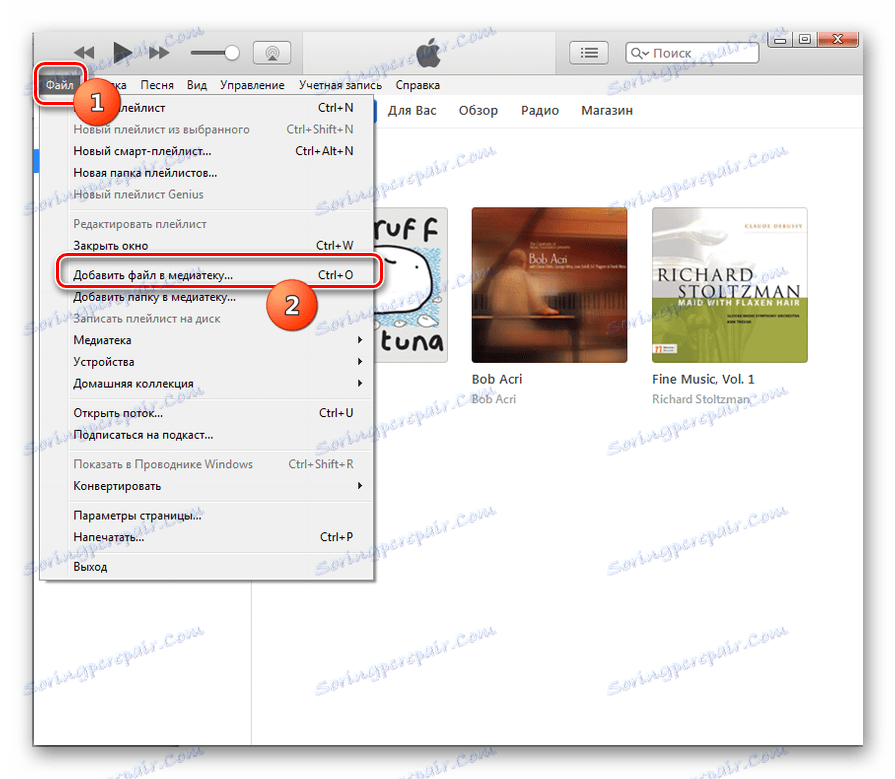
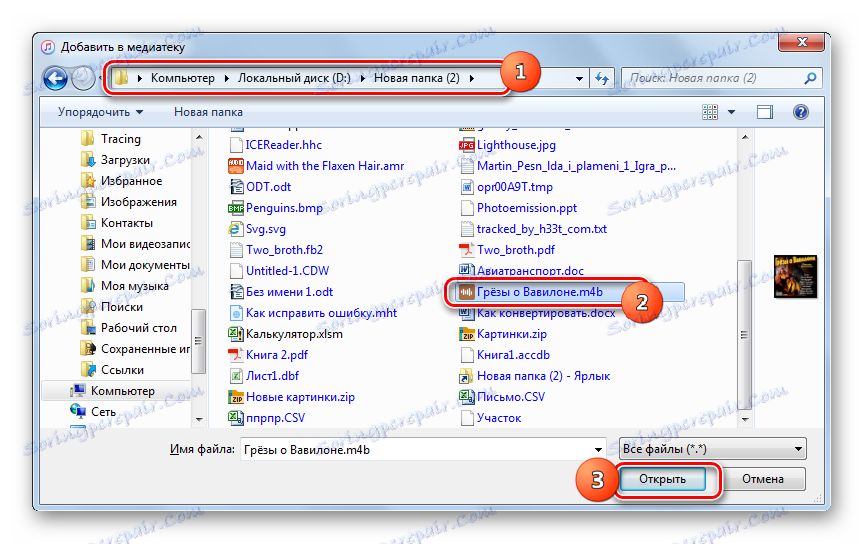
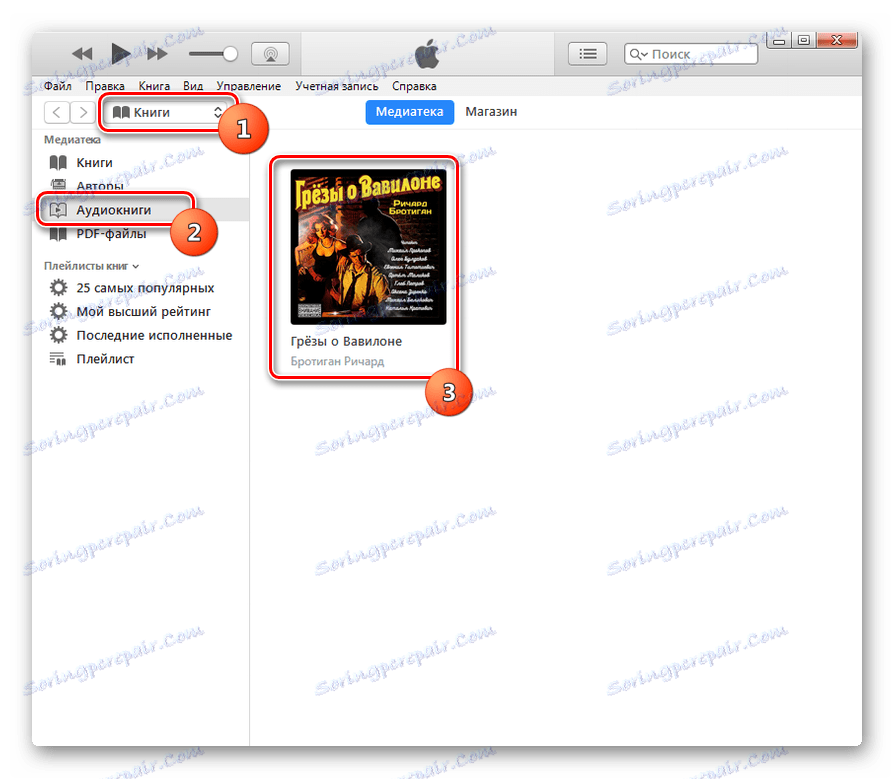
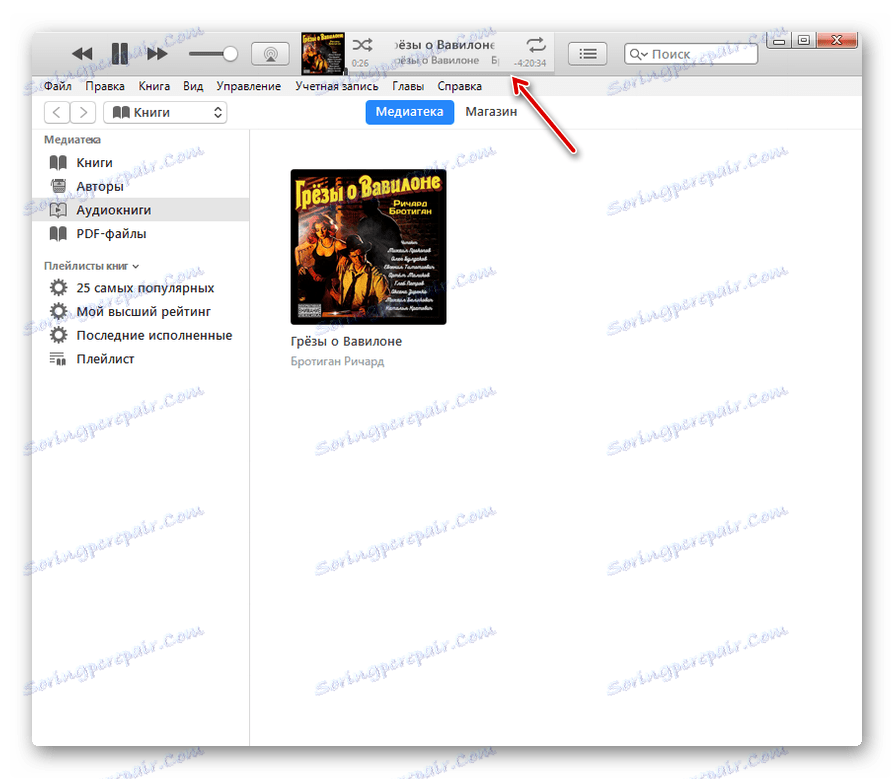
Ако се неколико књига чувају у истом именику у формату М4Б, онда можете одмах додати цео садржај ове фасцикле у библиотеку, а не одвојено.
- После покретања Атиунс кликните на "Филе" . Затим изаберите "Додај фолдер у библиотеку ..." .
- Покренут је прозор "Додај у библиотеку ". Идите у директоријум чији садржај желите да репродукујете и кликните на "Изабери фасциклу" .
- Након тога ће у библиотеку бити додати сав мултимедијални садржај директоријума, чије репродукцију подржава Атиунс.
- Да бисте покренули медијску датотеку М4Б, као у претходном случају, изаберите тип садржаја "Књиге" , затим идите на "Аудиобоокс" и кликните на жељену ставку. Поцетак репродукције.
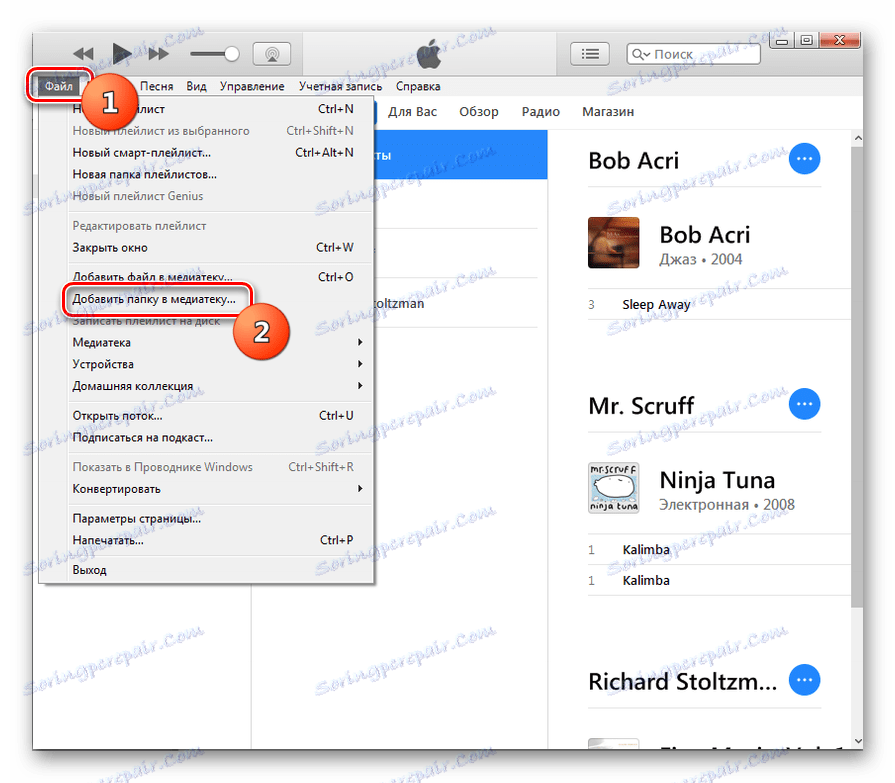
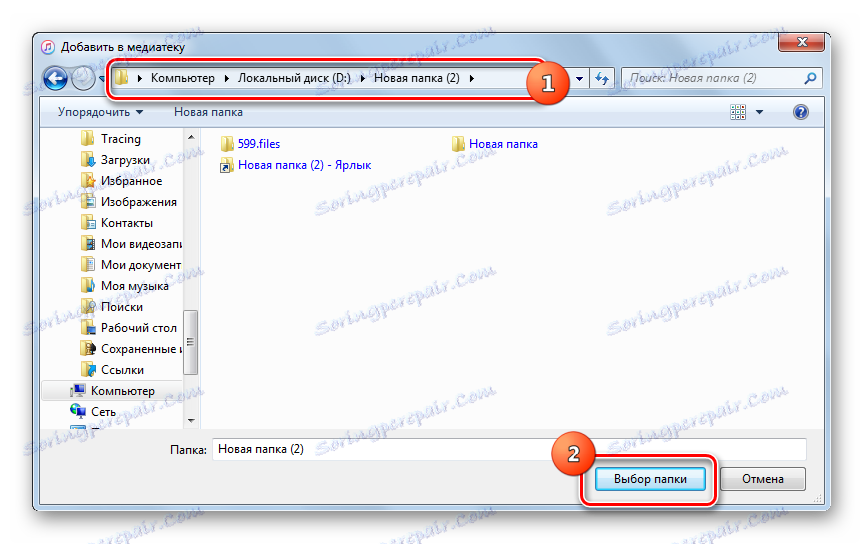
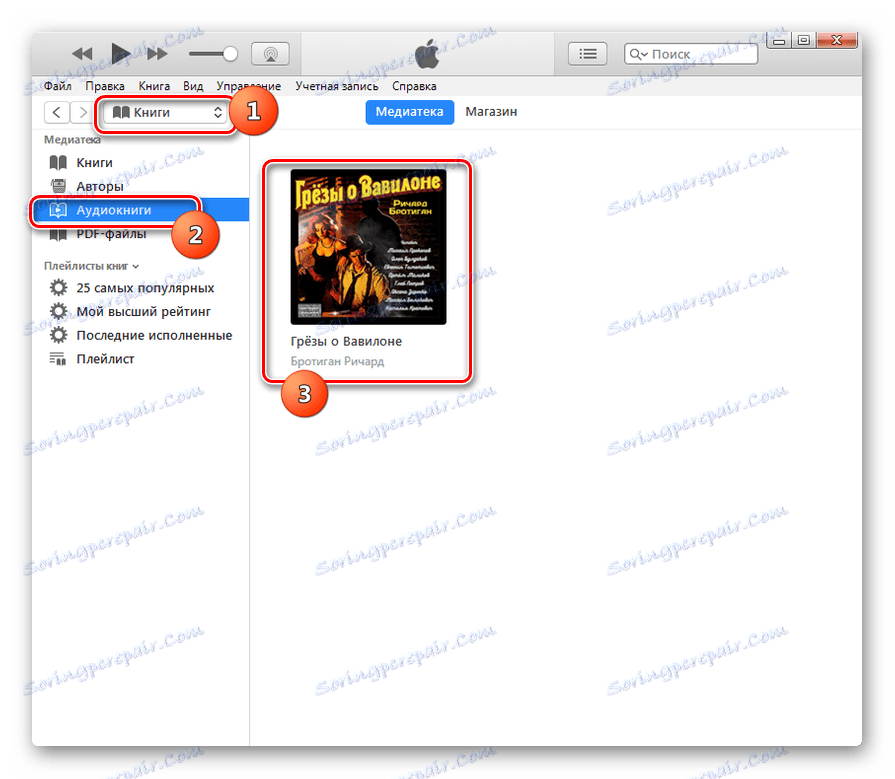
Метод 3: Цлассиц Медиа Плаиер
Позива се следећи медиа плаиер, који може да репродукује аудиобоокс М4Б Медиа Плаиер Цлассиц .
- Отворите Цлассиц. Кликните на "Филе" и кликните на "Куицкли опен филе ..." . Можете користити еквивалентни Цтрл + К резултат.
- Покренут је интерфејс за избор медијског фајла. Пронађите директоријум локације М4Б. Након што изаберете ову аудиобоок, кликните на "Отвори" .
- Плејер почиње да репродукује аудио датотеку.
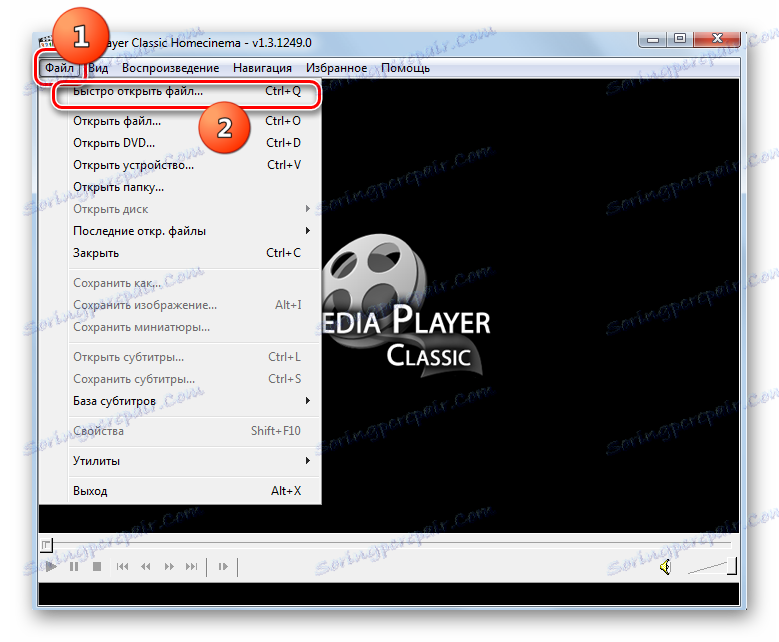
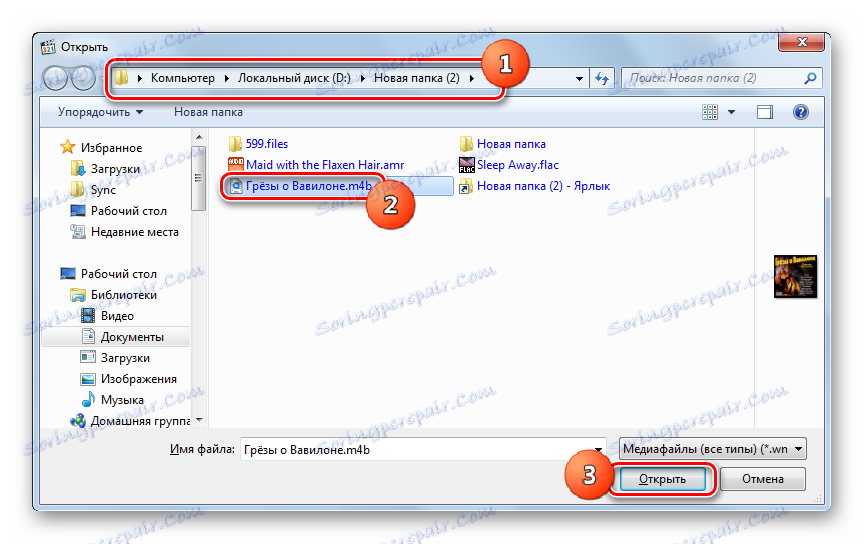

Постоји још један начин отварања ове врсте медијских датотека у тренутном програму.
- Након покретања апликације, кликните на "Датотека" и "Отвори датотеку ..." или притисните Цтрл + О.
- Покренут је компактни прозор. Да бисте додали аудиобоок, кликните на "Изабери ..." .
- Отвара прозор који нам је познат избор медијске датотеке. Идите на локацију М4Б и, након што сте је одредили, кликните на "Отвори" .
- Име и пут до означене аудио датотеке ће се појавити у "Отвореном" подручју претходног прозора. Да бисте започели процес репродукције, само кликните на "ОК" .
- Поцетак репродукције.
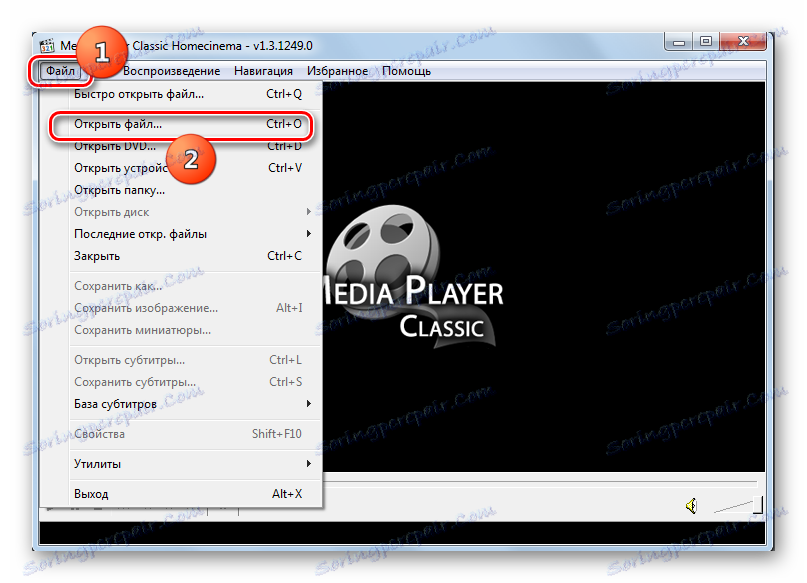

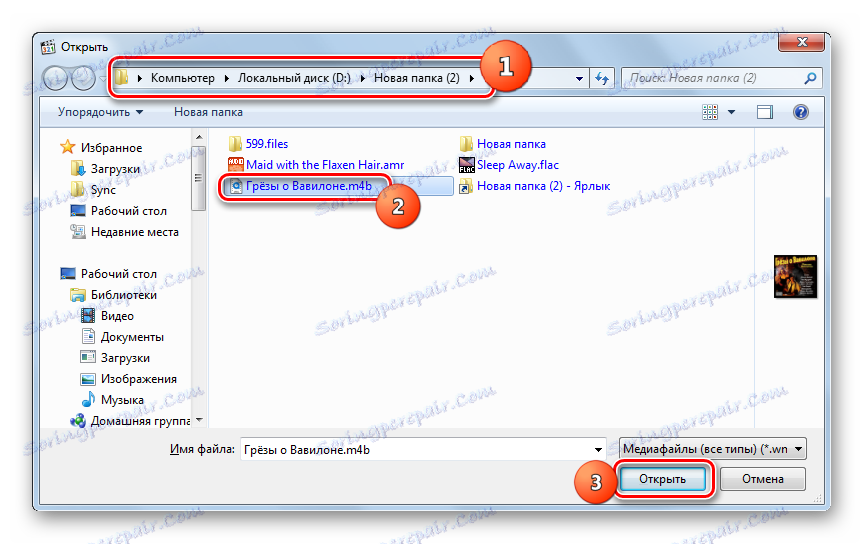
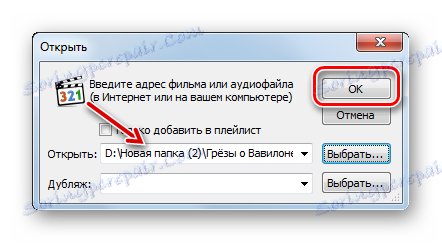
Још један начин покретања репродукције аудио књига укључује процедуру вуче из "Екплорер-а" на интерфејс играча.
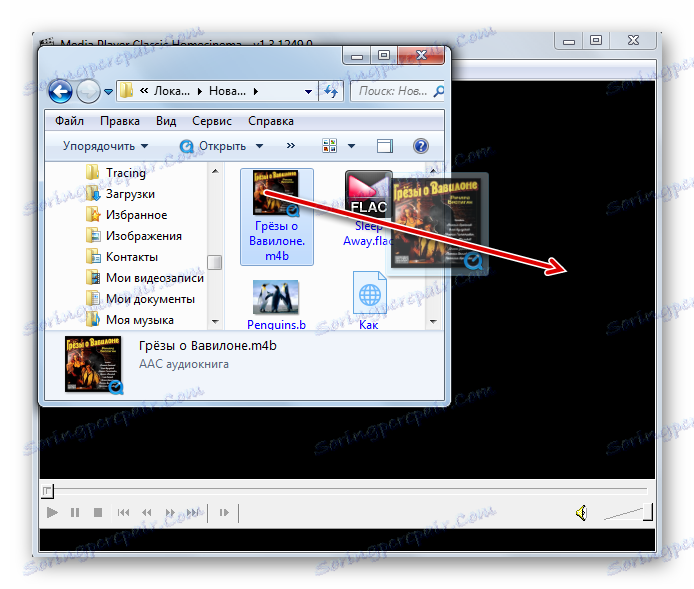
Метод 4: КМПлаиер
Други играч који може репродуковати садржај медијске датотеке описан у овом чланку је КМПлаиер .
- Започните КМПлаиер. Кликните на лого програма. Кликните на "Отвори фајлове (е) ..." или притисните Цтрл + О.
- Почиње стандардна граница за избор медијума. Пронађите фасциклу локације М4Б. Пошто сте одредили овај елемент, кликните на "Отвори" .
- Играње аудиобоока у КМПлаиеру почиње.
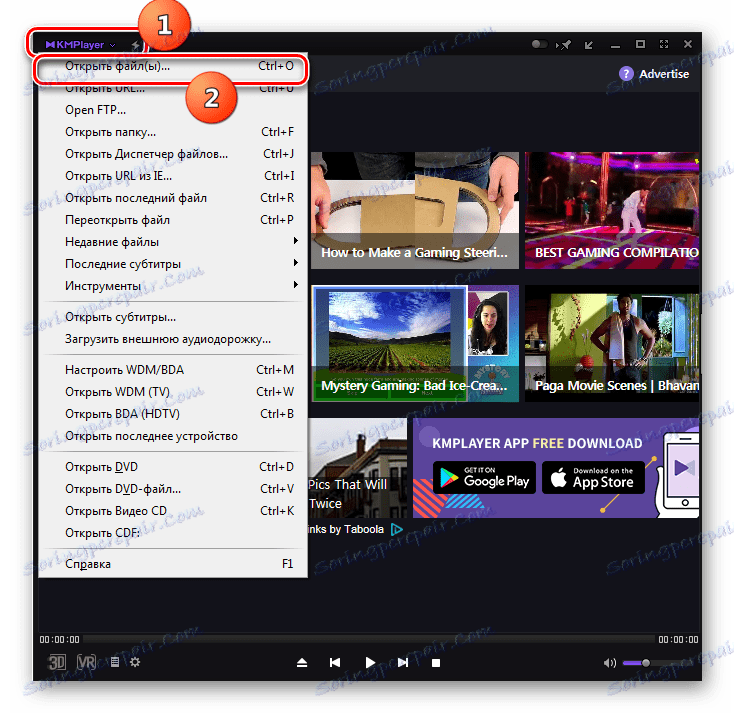
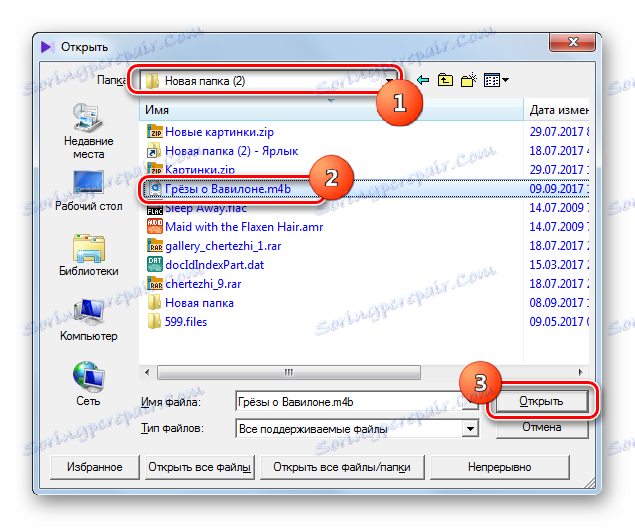
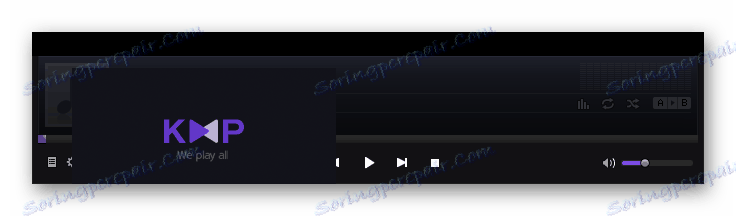
Следећи начин покретања М4Б у КМПлаиер-у је кроз интерни "Филе Манагер" .
- Након покретања КМПлаиера, кликните на лого апликације. Затим изаберите "Отвори Филе Манагер ..." . Можете притиснути Цтрл + Ј.
- Отвара се прозор "Филе Манагер" . Пређите са овим алатом на локацију аудиокарта и кликните на М4Б.
- Поцетак репродукције.
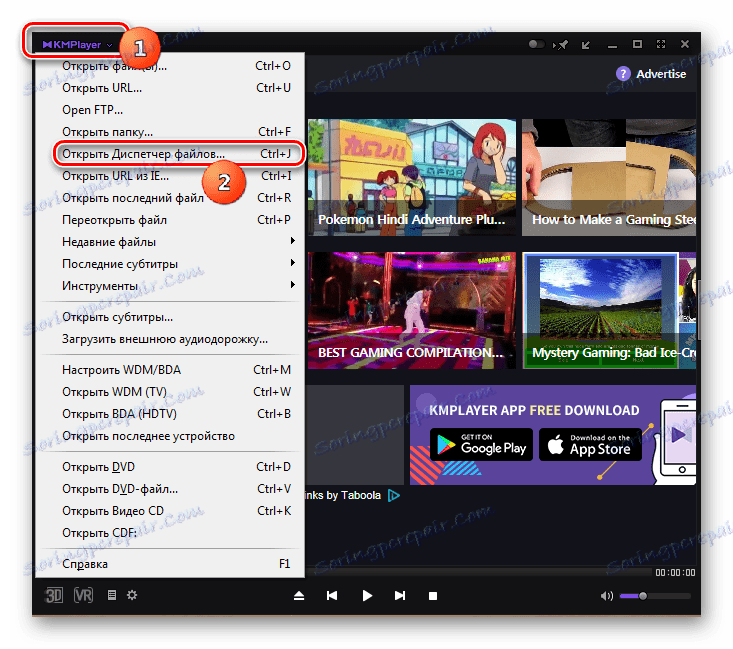
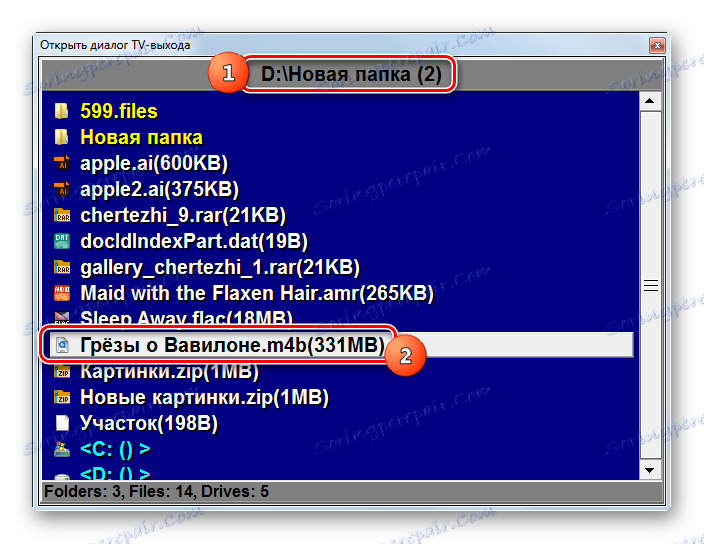
Такође је могуће покренути репродукцију превлачењем аудиобоока од Екплорер-а до медија плејеру.
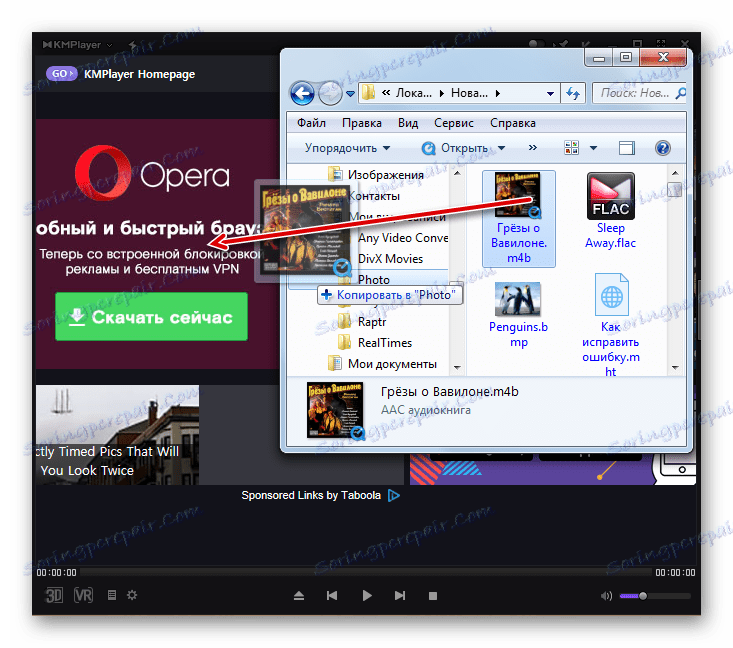
Метод 5: ГОМ Плаиер
Позива се још један програм који може играти М4Б ГОМ Плаиер .
- Отворите ГОМ Плаиер. Кликните на логотип програма и изаберите "Отвори фајлове (е) ..." . Можете користити једну од опција за притискање врућих тастера: Цтрл + О или Ф2 .
![Идите у отворени прозор датотеке у ГОМ Плаиер-у]()
Након што кликнете на лого, можете се кретати кроз "Опен" и "Филе (с) ..." .
- Прозор за отварање је активиран. Овде би требало да изаберете "Све датотеке" у листи формата уместо "Медиа филес (алл типес)" , које су подразумеване подразумеване поставке. Затим пронађите локацију М4Б и означите је, кликните на "Отвори" .
- Аудио књига у ГОМ Плаиер ће почети са репродукцијом.
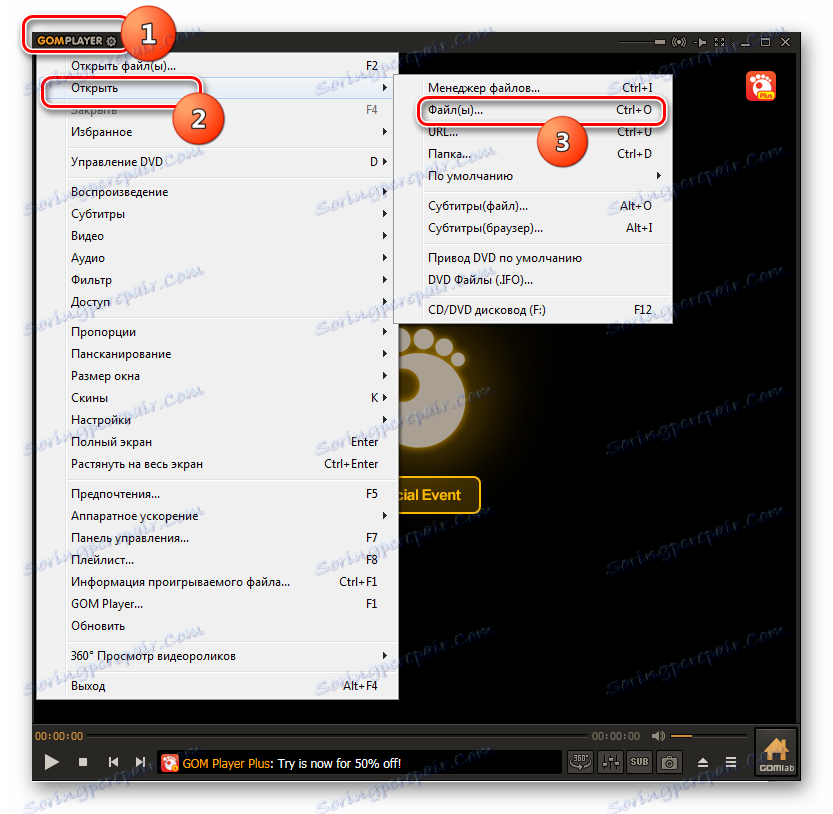
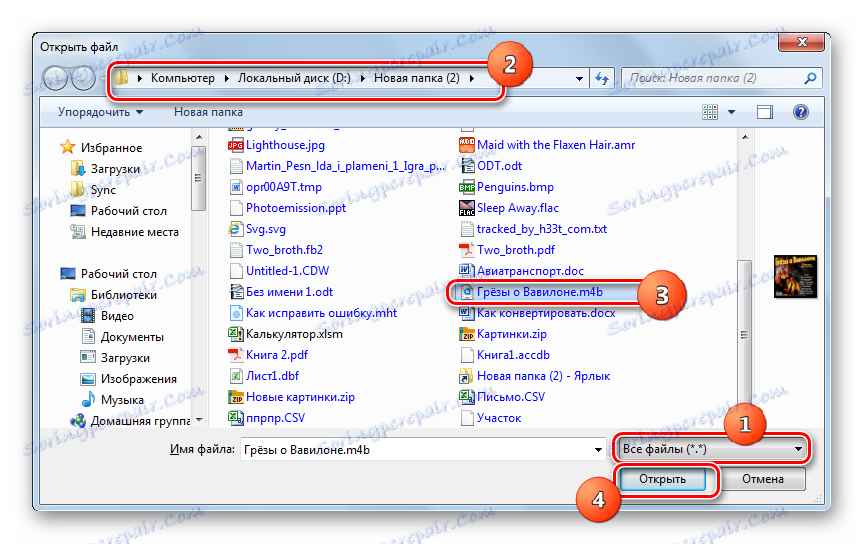

Такође ради варијанту покретања М4Б-а тако што повлачи из "Екплорер-а" на границе ГОМ Плаиер-а. Али, немогуће је покренути репродукцију преко уграђеног "Филе Манагер" -а јер аудиобоокс са наведеним екстензијом нису приказани у њему.
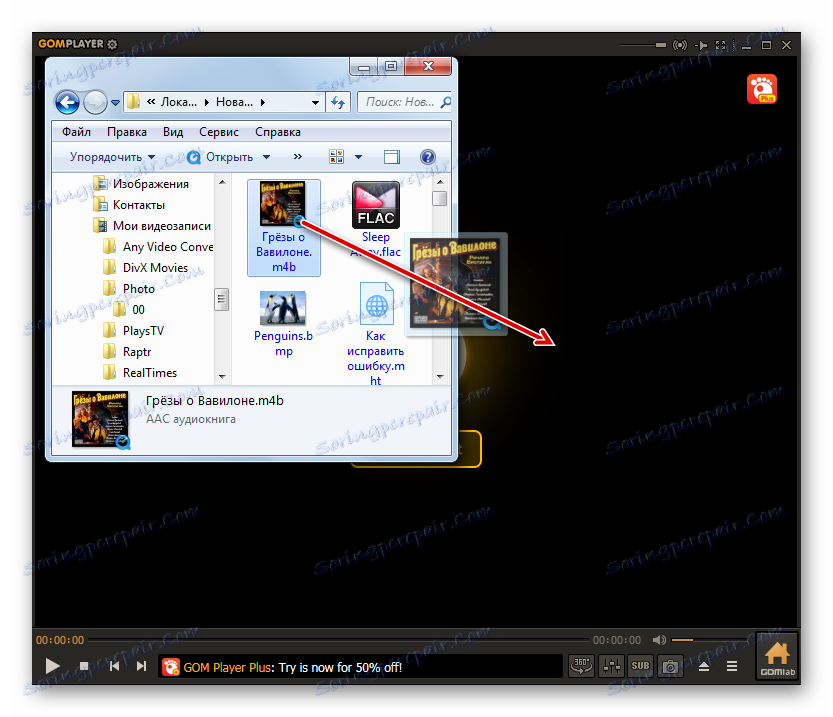
Метод 6: ВЛЦ Медиа Плаиер
Други медијски плејер, способан да се суочи са репродукцијом М4Б, има име ВЛЦ Медиа Плаиер .
- Отворите апликацију ВЛАН. Кликните на ставку "Медији" , а затим изаберите "Отвори датотеку ..." . Можете да примените Цтрл + О.
- Отворено је поље за избор. Пронађите фасциклу у којој се налази аудиобоок. Након што сте одредили М4Б, кликните на "Отвори" .
- Поцетак репродукције.
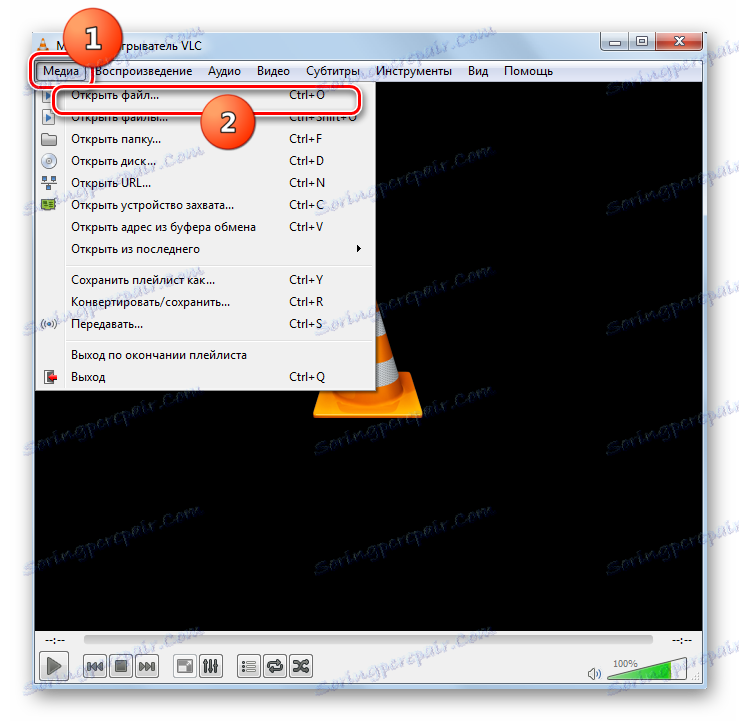
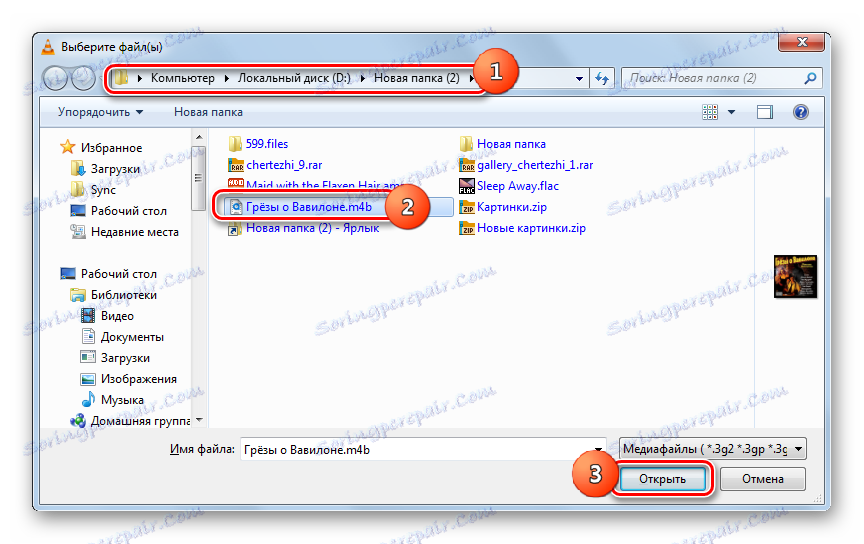

Постоји још један начин да почнете да играте аудиобоок. Није згодно отварање једне медијске датотеке, али је одлично додати групу ставки у листу репродукције.
- Кликните на "Медиа" , а затим идите на "Опен Филес ..." . Можете користити Схифт + Цтрл + О.
- Стартује схелл схелл. Кликните на "Додај" .
- Отвара се прозор за избор. Нађите у њему фолдер за локацију једног или више аудиобоока. Изаберите све ставке које желите додати у листу репродукције. Кликните на "Отвори" .
- Адреса изабраних медијских датотека биће приказана у схелл-у "Соурце" . Ако желите додати више ставки репродукције из других директоријума, кликните поново "Додај" и пратите исте кораке као што је горе описано. Након додавања свих потребних аудиобоокс, кликните на "Плаи" .
- Додане аудио књиге почињу да се играју по редоследу редова.
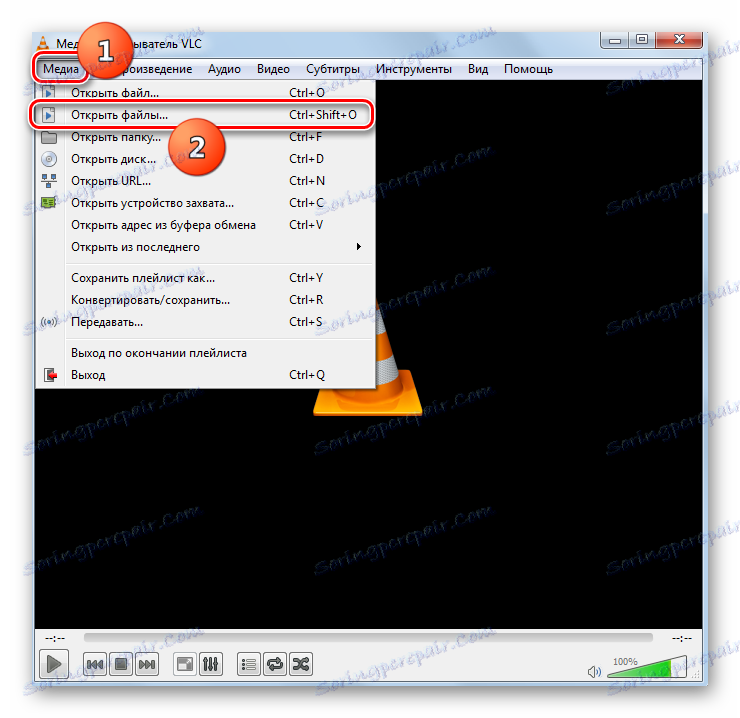
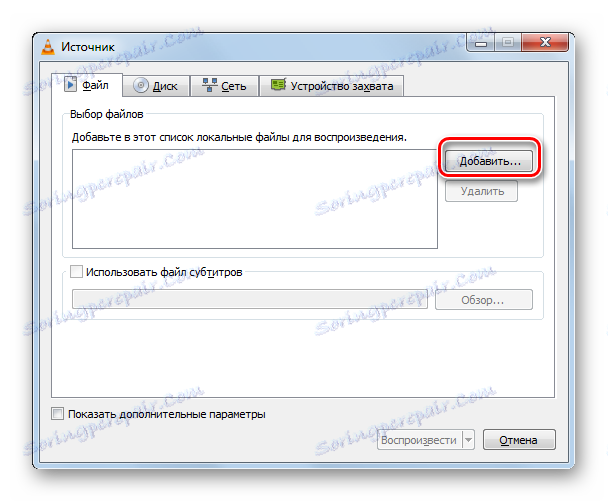
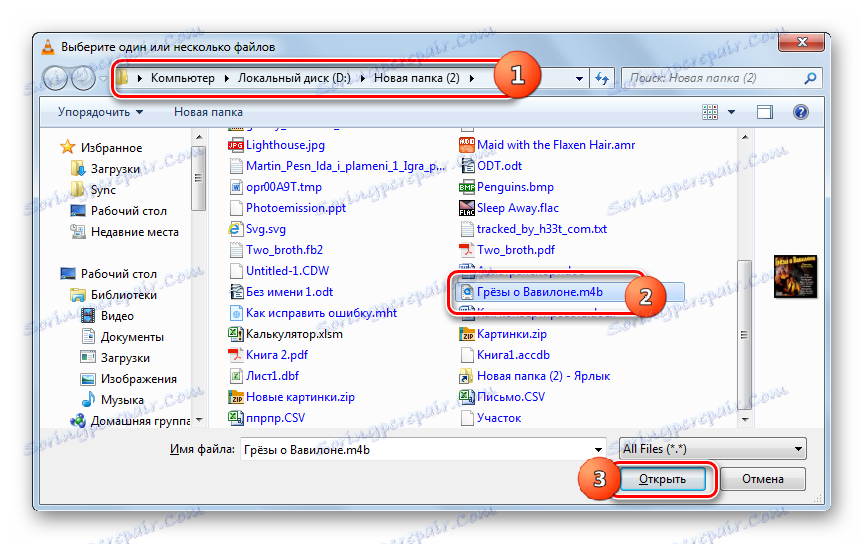
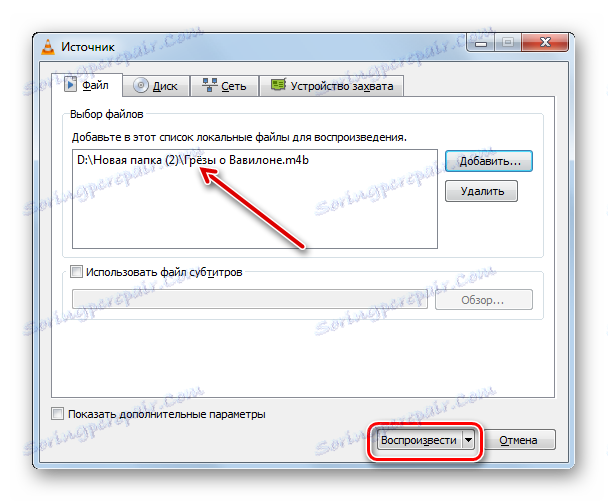
Постоји могућност покретања М4Б тако што ћете повући овај објекат из "Екплорер-а" у прозор играча.
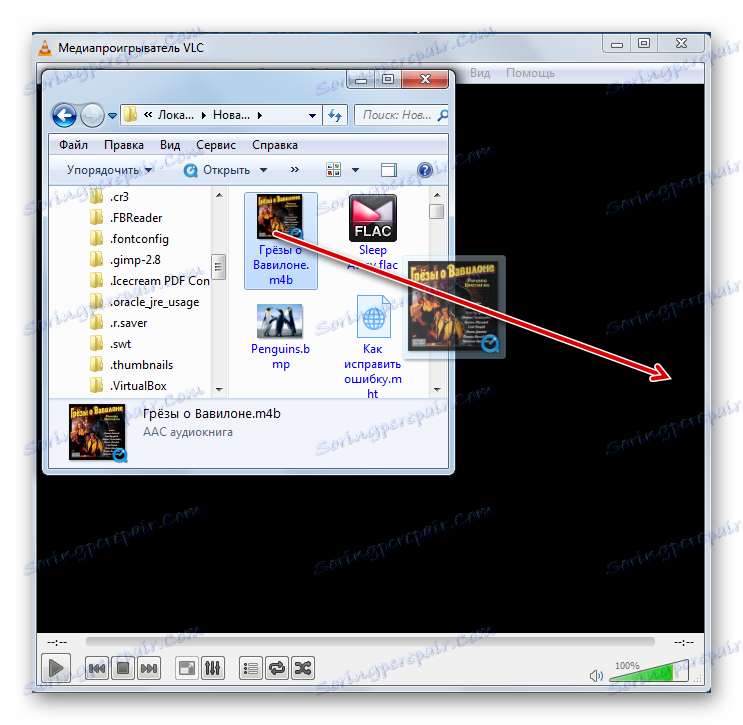
Метод 7: АИМП
Пусти М4Б може и аудио плаиер АИМП .
- Започните АИМП. Кликните на "Мени" . Затим изаберите "Отвори датотеке" .
- Отвара се прозор за отварање. Пронађите директоријум у којем се налази аудио књига. Након што проверите аудио датотеку, кликните на "Отвори" .
- Почиње шкољка за креирање нове листе за репродукцију. У "Ентер Наме" подручју можете оставити подразумевано име ( "АутоНаме" ) или унети било које име погодно за вас, на пример "Аудиобоокс" . Затим кликните на "ОК" .
- Почиње поступак репродукције АИМП-а.
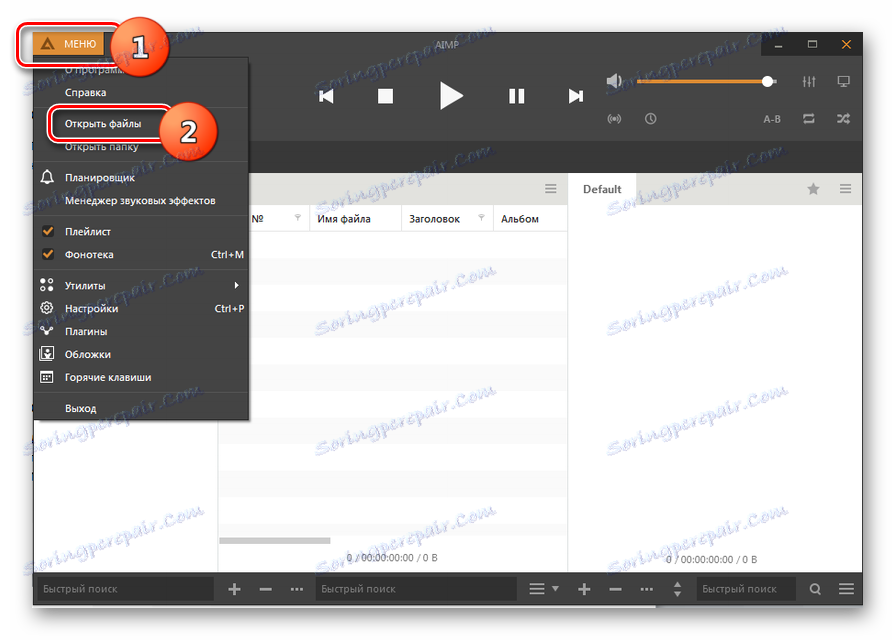
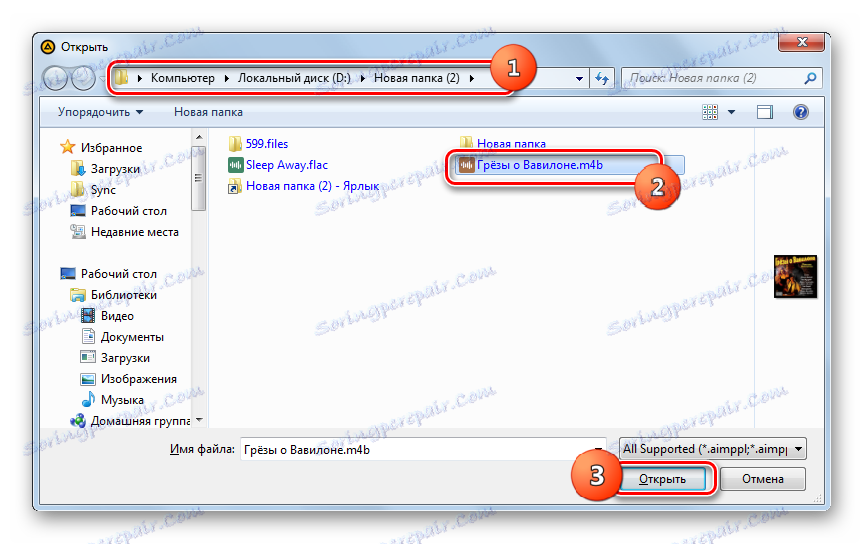
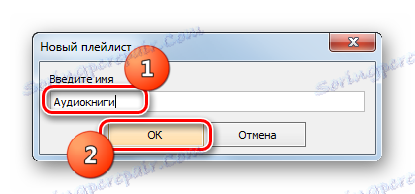
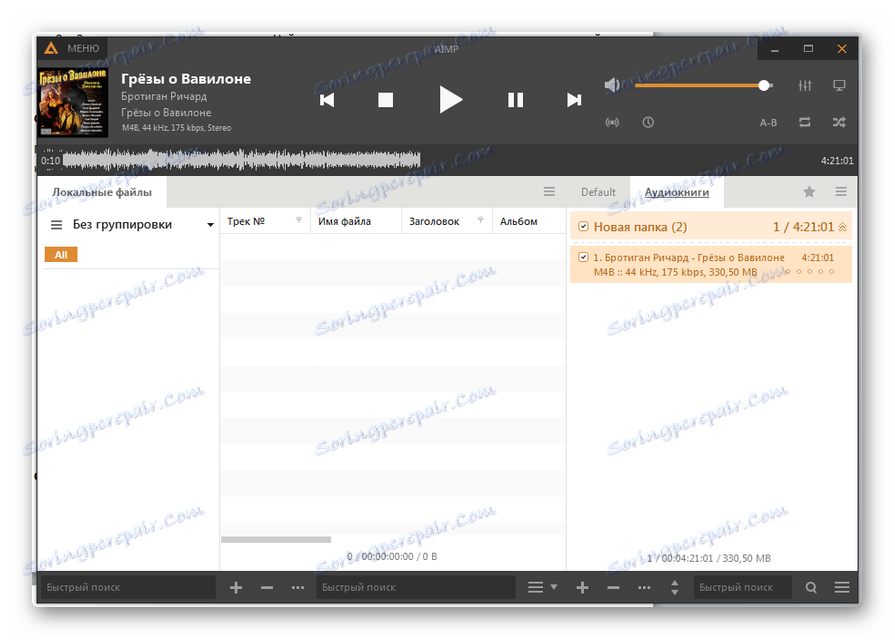
Ако се неколико аудио-књига М4Б налазе у одвојеном фолдеру на чврстом диску, можете додати сав садржај именика.
- Након покретања АИМП-а, кликните десним тастером миша на десни или десни блок програма ( ПЦМ ). Из менија изаберите Додај датотеке . Такође можете користити тастер Инсерт на тастатури.
![Прелазак на додавање датотека преко контекстног менија у АИМП-у]()
Друга опција укључује клик на икону "+" на дну АИМП интерфејса.
- Покренут је алат "Филе-мониторинг - филес" . На картици "Фасцикле" кликните на дугме "Додај" .
- Отвориће се прозор "Селецт Фолдер" . Означите директоријум у којем се налазе аудиобоокс, а затим кликните на дугме У реду .
- Адреса маркираног директоријума биће приказана у прозору "Библиотека - надзор над датотекама" . Да бисте ажурирали садржај базе података, кликните на дугме Ажурирај .
- Аудио датотеке које су садржане у изабраној фасцикли биће приказане у главном АИМП прозору. Да бисте започели репродукцију, кликните на жељени ПЦМ објект. Изаберите "Плаи" са падајуће листе.
- Играње аудиобоока ради на АИМП-у.
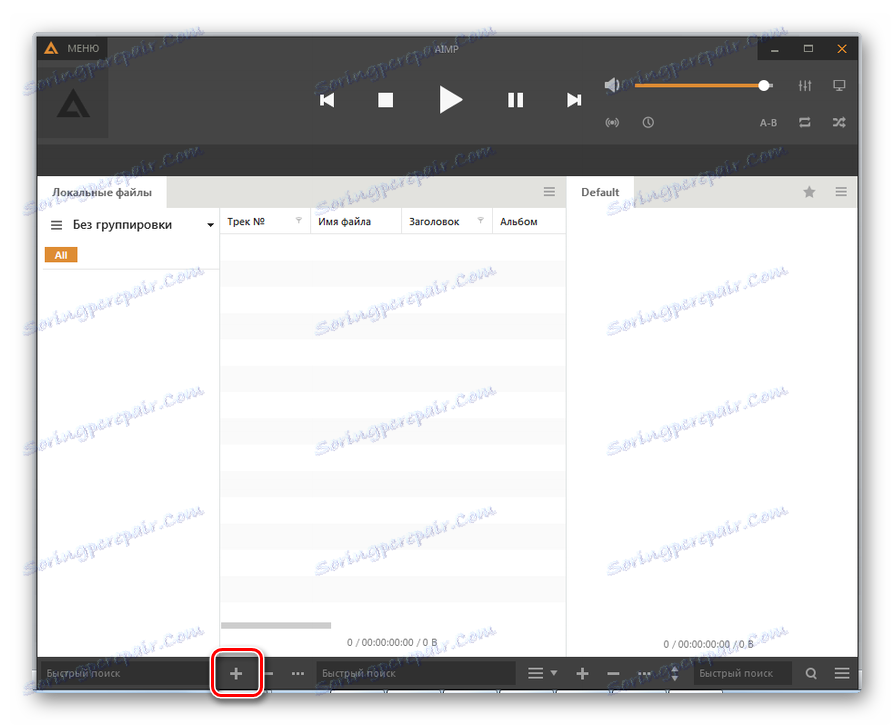
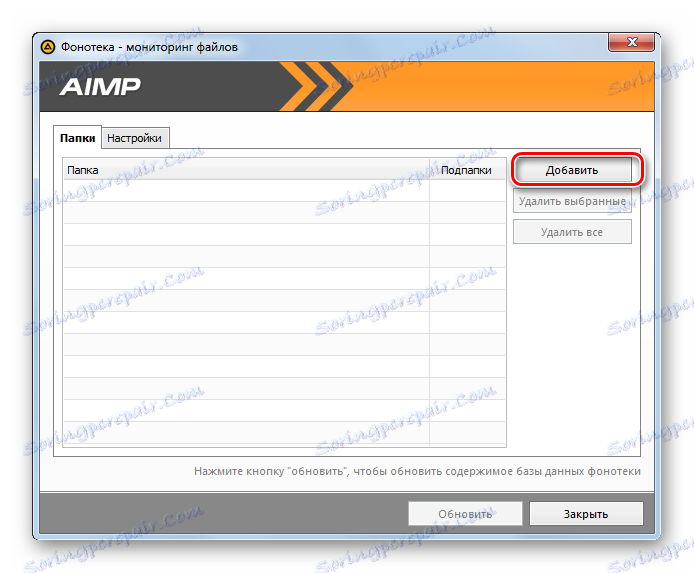
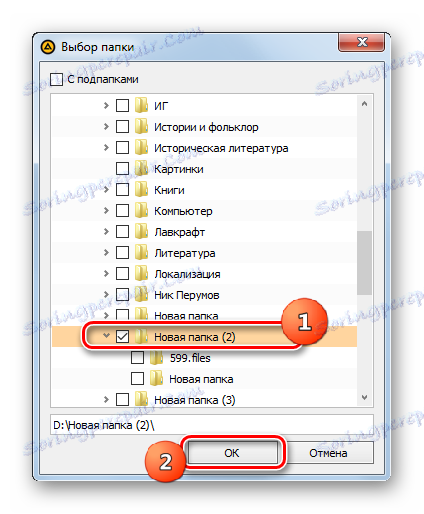
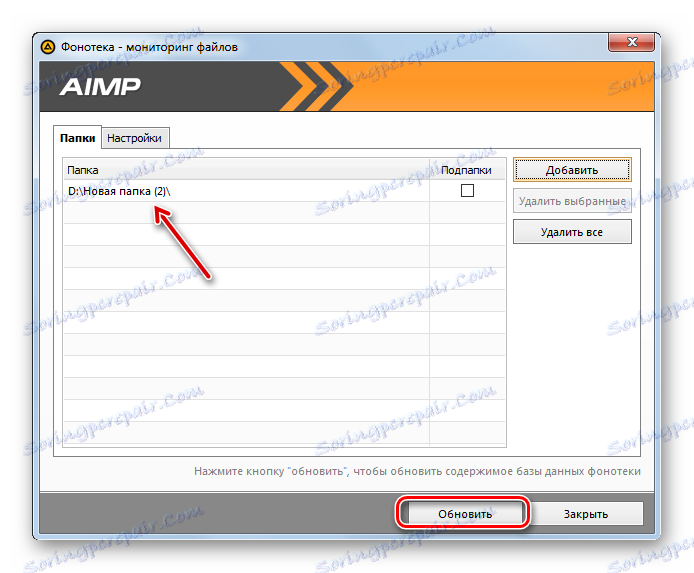
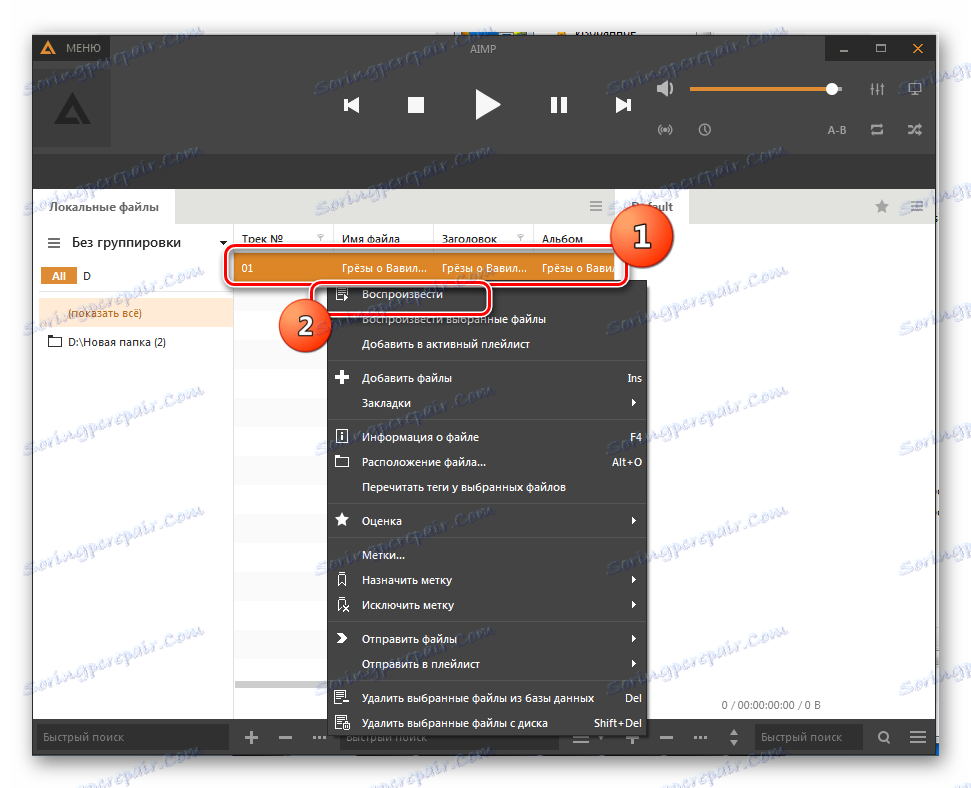
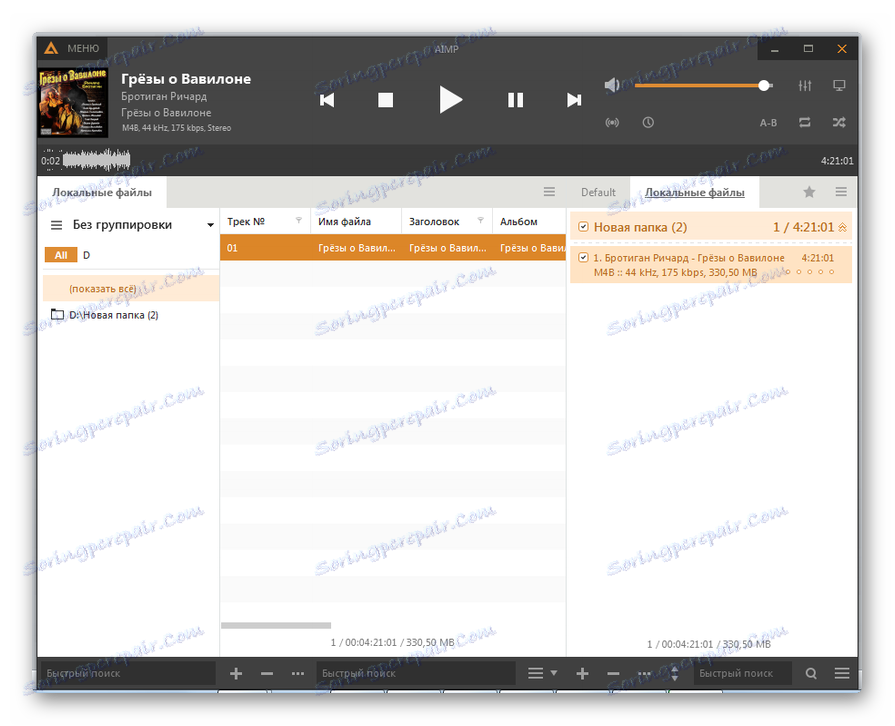
Метод 8: ЈетАудио
Позива се још један аудио плејер који може да репродукује М4Б ЈетАудио .
- Започните ЈетАудио. Кликните на дугме "Прикажи медијски центар" . Затим кликните на централни део интерфејса програма и одаберите "Додај датотеке" у менију. Након из додатне листе изаберите ставку са истим именом. Уместо свих ових манипулација, можете притиснути Цтрл + И.
- Отвара се прозор за избор медијске датотеке. Пронађите фасциклу гдје се налази жељени М4Б. Након што одредите елемент, кликните на "Отвори" .
- Означени објекат ће бити приказан на листи у централном ЈетАудио прозору. Да бисте започели репродукцију, изаберите ову ставку, а затим кликните на типичну типку за репродукцију у облику троугла усмереног удесно.
- Репродукција у ЈетАудио-у ће почети.
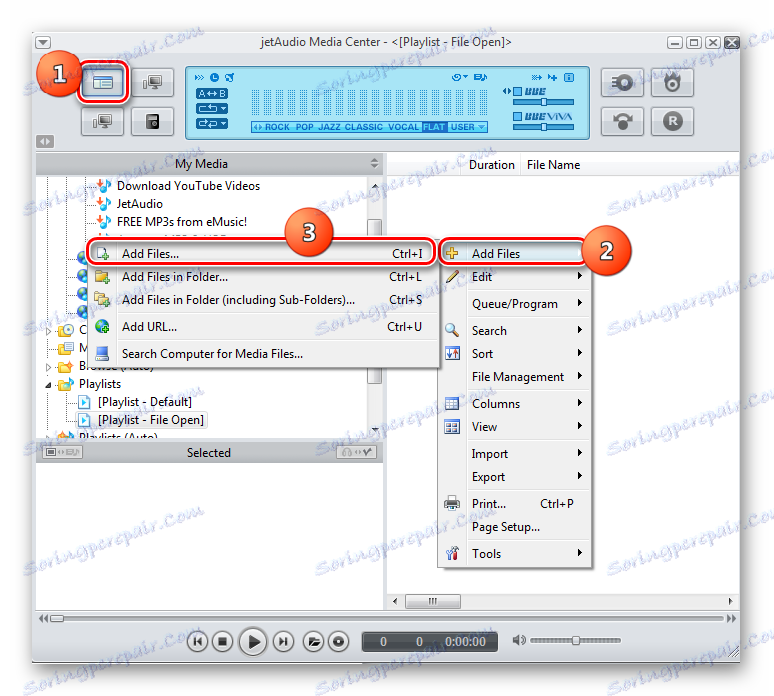
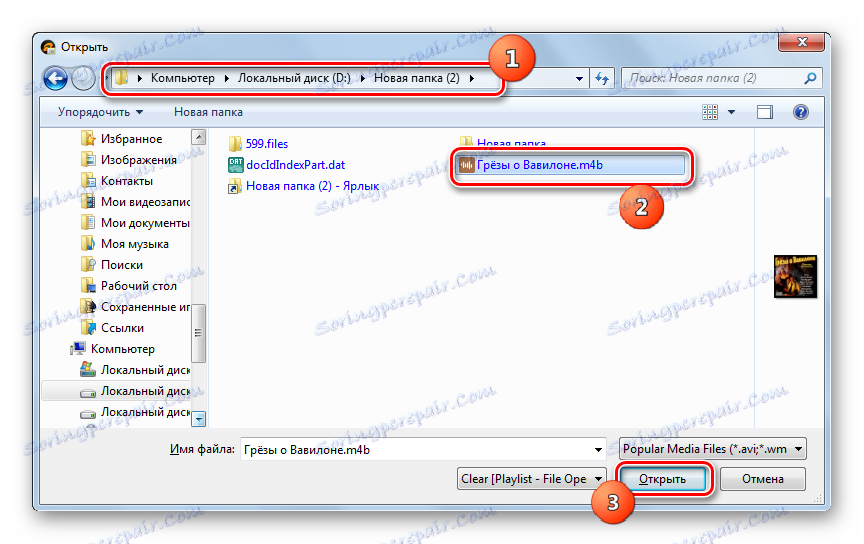
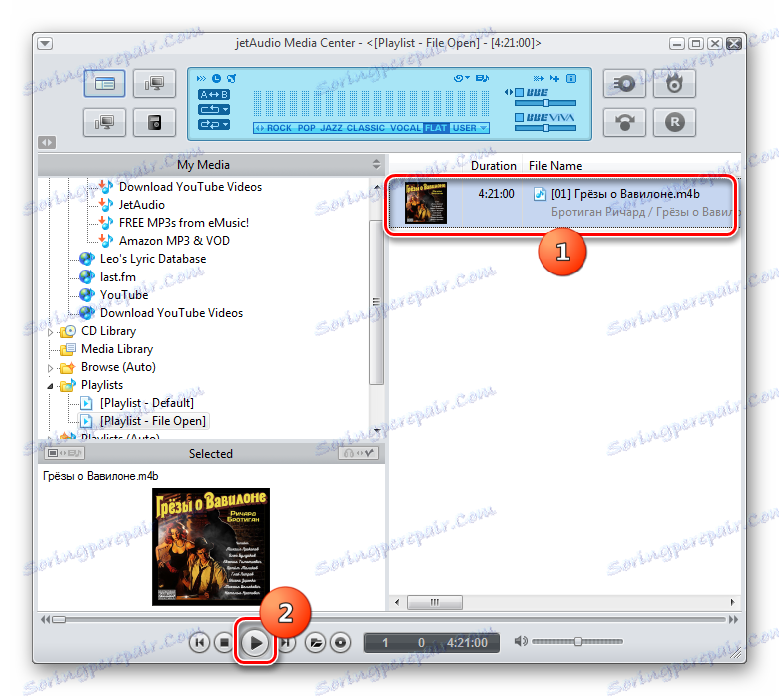
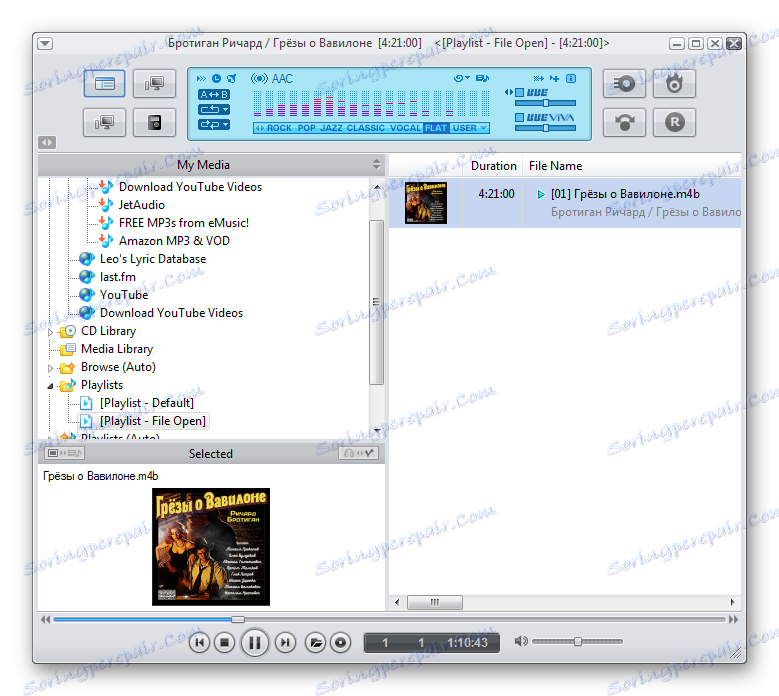
Постоји још један начин за покретање медијских датотека одређеног формата у ЈетАудио-у. Биће посебно корисно ако у фасцикли постоји неколико аудиобоока које морате додати на листу репродукције.
- Након покретања ЈетАудио-а, кликните на дугме "Прикажи Медиа Центер" , као у претходном случају, кликните на РМБ на централном делу интерфејса апликације. Изаберите опцију "Додај датотеке" , али у додатном менију кликните на "Додај датотеке у фасцикли ..." . Или, користите Цтрл + Л.
- Отвориће се "Бровсе фолдерс" . Изаберите директориј у коме се чувају аудиобоокс. Кликните ОК .
- Након тога, имена свих аудио датотека које се чувају у изабраном директоријуму ће бити приказане у главном прозору ЈетАудио. Да бисте започели репродукцију, само изаберите жељену ставку и кликните на дугме за репродукцију.
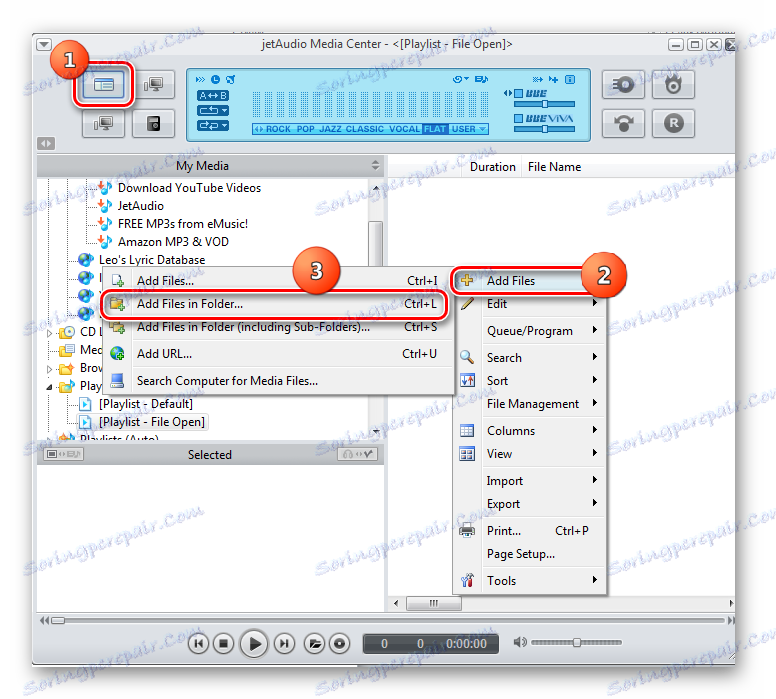
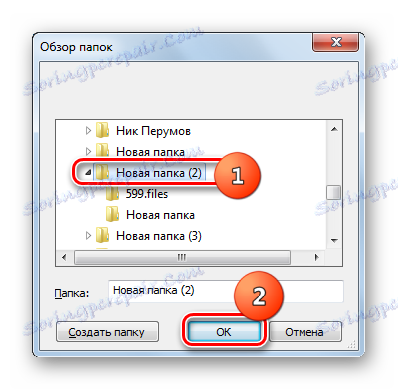
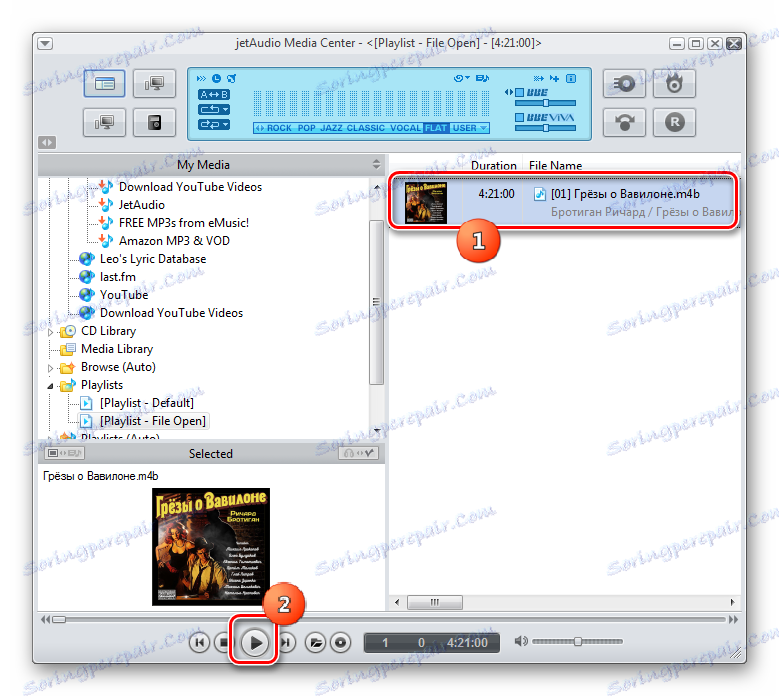
Такође је могуће покренути врсту медијских датотека које проучавамо у ЈетАудио-у помоћу уграђеног управљачког програма.
- Након што покренете ЈетАудио, кликните на дугме "Схов / Хиде Ми Цомпутер" да бисте приказали менаџер датотека.
- Листа директорија се појављује у доњем левом делу прозора, а цео дно интерфејса приказује цео садржај одабраног фасцикла. Дакле, изаберите директоријум за складиштење аудио књига, а затим кликните на назив медијске датотеке у области приказа садржаја.
- Након тога, све аудио датотеке садржане у изабраној фасцикли биће додате у листу за репродукцију ЈетАудио, али ће аутоматска репродукција почети од објекта на којем је корисник кликнула.
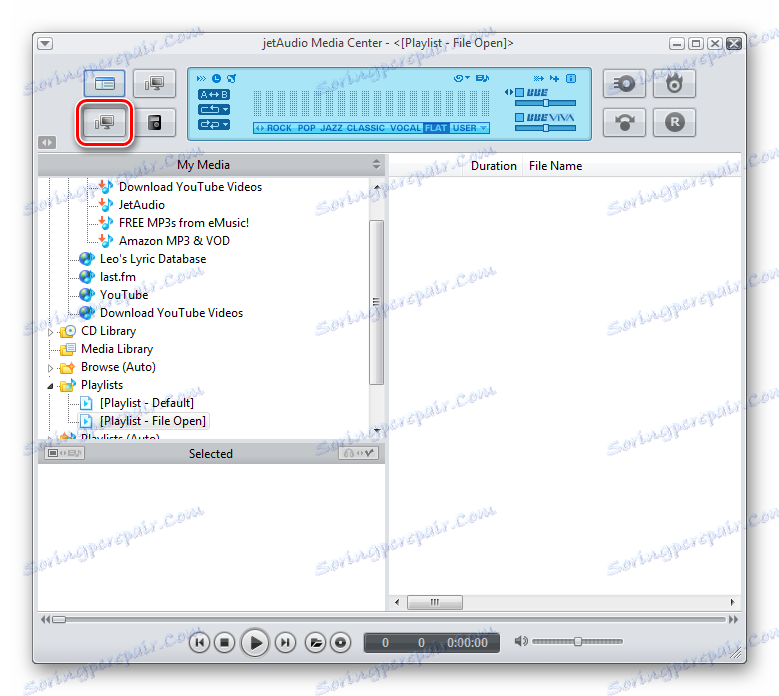
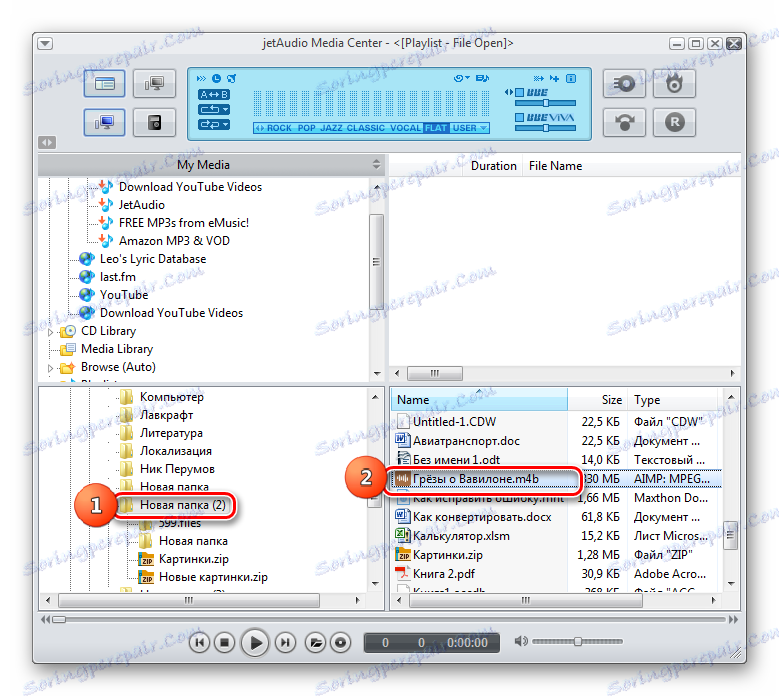
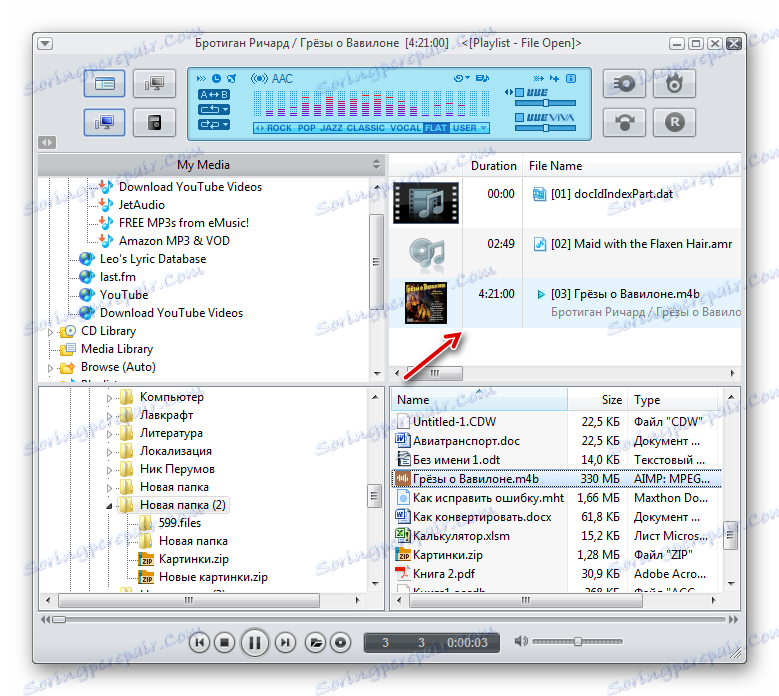
Главни недостатак овог метода је да програм ЈетАудио нема интерфејс на руском језику, ау комбинацији са прилично сложеном управљачком структуром то може узроковати неугодности корисницима.
Метод 9: Универсал Виевер
Отворени М4Б могу бити не само медијски играчи, већ и бројни гледаоци који укључују Универсал Виевер .
- Покрените универзални прегледач. Кликните на "Филе" , а затим "Опен ..." . Можете притиснути Цтрл + О.
![Идите до отвореног прозора кроз горњи хоризонтални мени у Универсал Виеверу]()
Друга опција укључује клик на лого фасцикле на траци са алаткама.
- Појавиће се селекциони оквир. Пронађите фасциклу аудио књиге. Означујући га, кликните на "Отвори ..." .
- Репродукција материјала ће бити активирана.
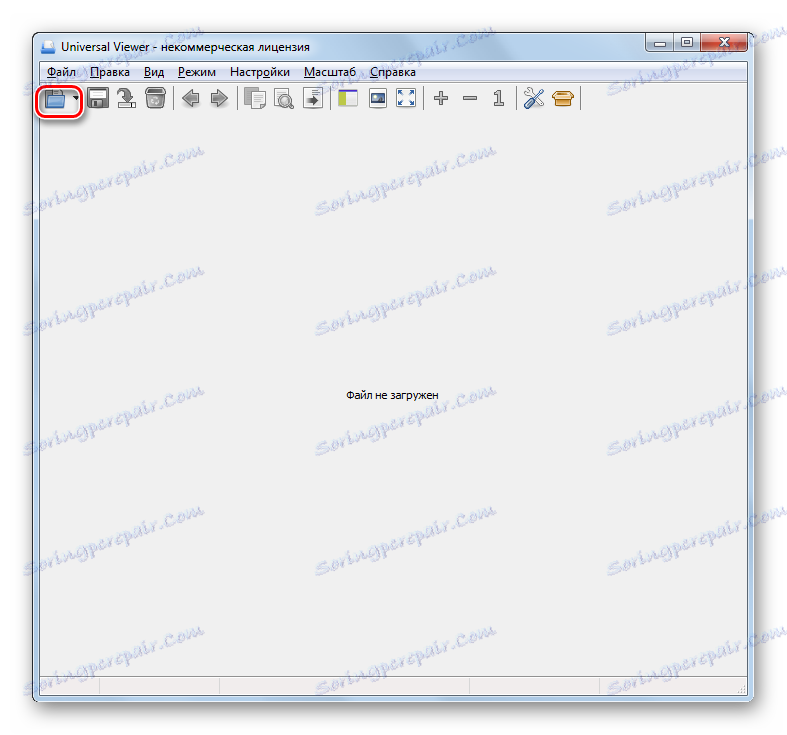
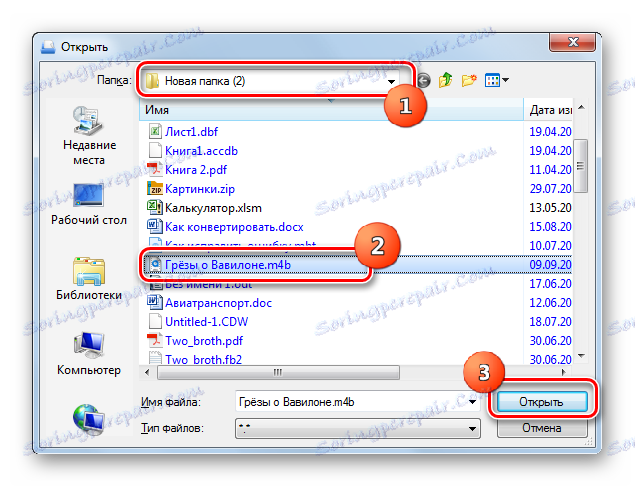

Други метод стартовања подразумева акције без отварања прозора селекције. Да бисте то урадили, превуците аудиобоок из "Екплорер-а" у Универсал Виевер.
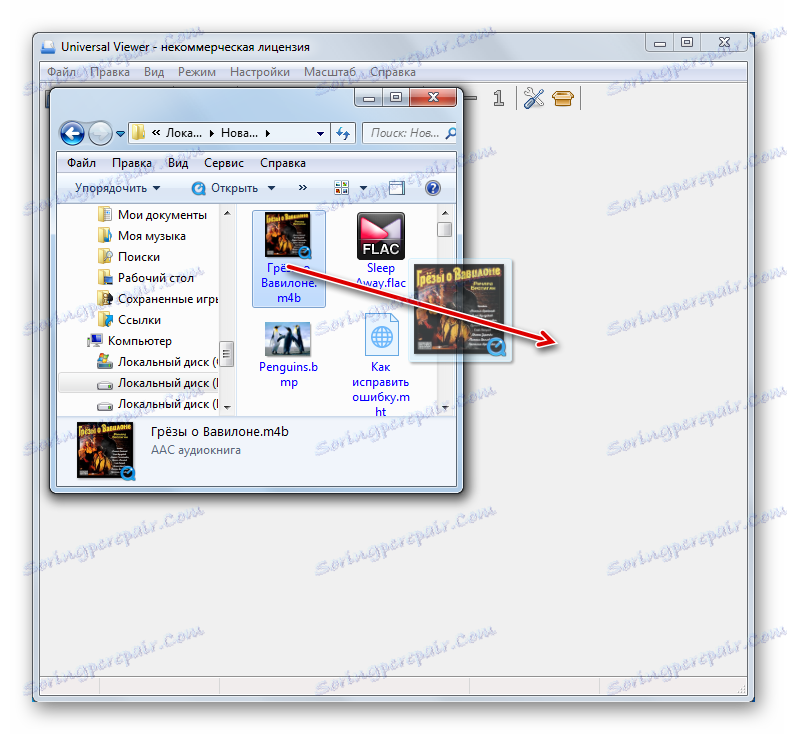
Метод 10: Виндовс Медиа Плаиер
Овај тип медија датотека може се репродуковати без инсталирања додатног софтвера помоћу уграђеног Виндовс плејера - Виндовс Медиа Плаиер .
- Покрените Виндовс Медиа. Затим отворите "Екплорер" . Повуците медијску датотеку из прозора "Екплорер" на десну страну интерфејса уређаја, потписану речима: "Превуците ставке овде да бисте креирали листу за репродукцију" .
- Након тога, изабрана ставка биће додата на листу и почиње репродукција.
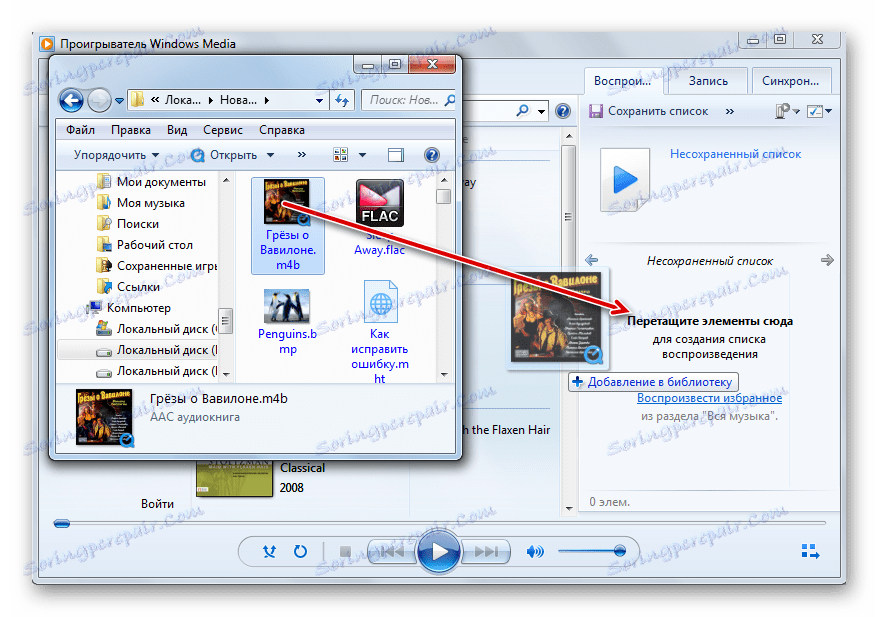
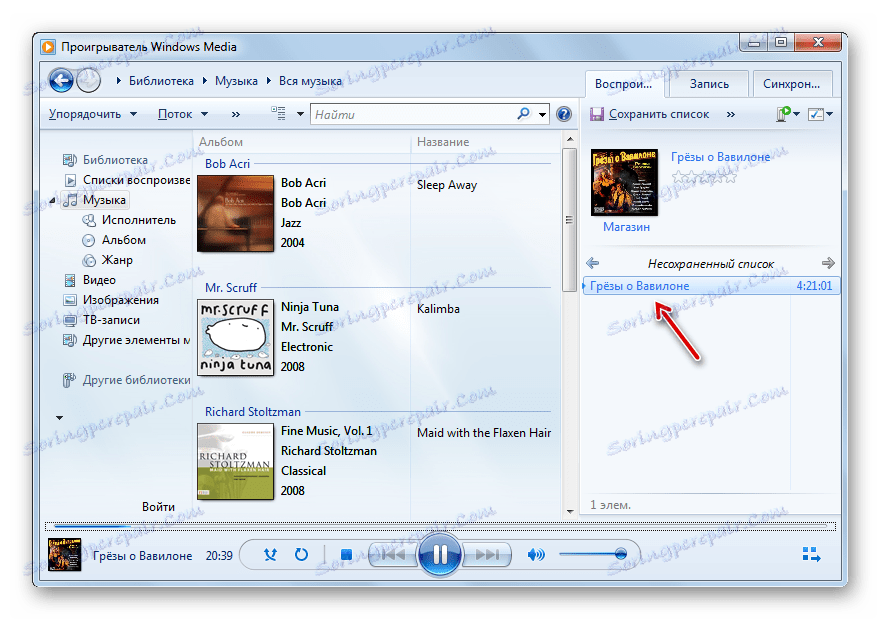
Постоји још једна могућност покретања врсте медијских датотека које се проучавају у програму Виндовс Медиа Плаиер.
- Отворите "Екплорер" у фасцикли за постављање аудио књиге. Кликните на његово име ПЦМ . Из отворене листе изаберите опцију "Отвори са . " На додатној листи изаберите назив "Виндовс Медиа Плаиер" .
- Виндовс Медиа плејер започиње репродукцију изабране аудио датотеке.
![Играње аудиобоока М4Б у програму Виндовс Медиа Плаиер се покреће]()
Иначе, користећи ову опцију, можете покренути М4Б и уз помоћ других програма који подржавају овај формат, ако су присутни у контекстуалној листи "Отвори са . "
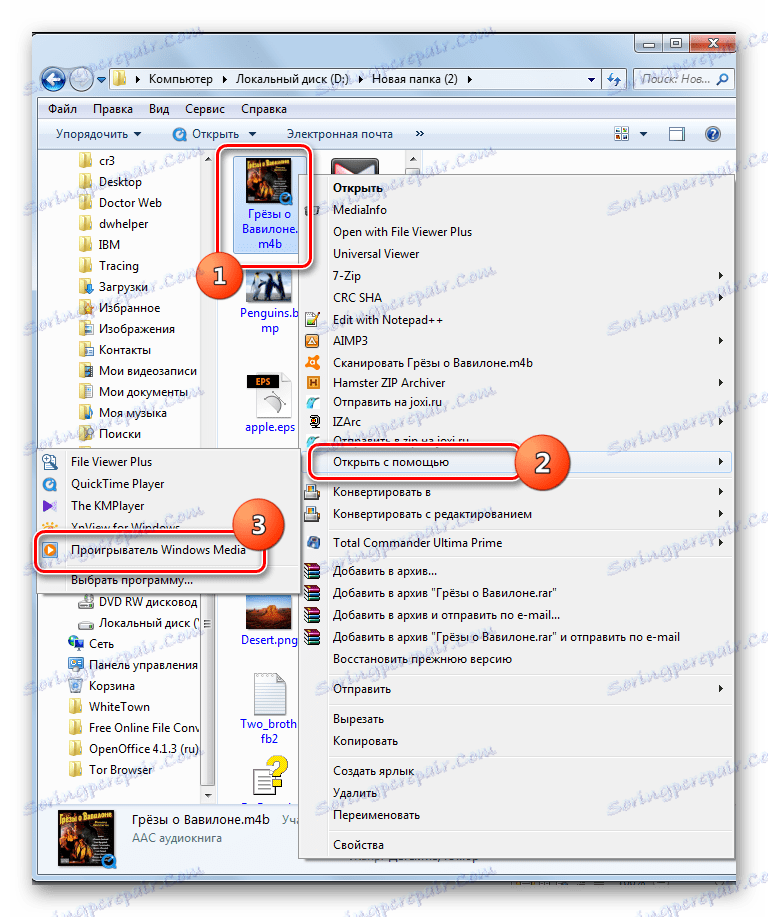
Као што можете видети, рад са аудиобоокс М4Б може имати прилично значајну листу медијских плејера, па чак и бројне гледатеље датотека. Корисник може одабрати одређени софтвер за слушање одређеног формата података, ослањајући се искључиво на његову личну удобност и навику рада одређених апликација.